Как перенести музыку из iTunes с помощью iTunes или без него
Если у вас большая музыкальная библиотека, вы можете захотеть перенести музыку из iTunes на iPhone. Хорошо известно, что iTunes используется для резервного копирования данных iPhone на компьютер, однако процесс синхронизации музыки с телефонами не так прост. В этом руководстве описаны проверенные методы и простые шаги, которые помогут вам наслаждаться любимой музыкой, сохраненной в iTunes, на iPhone.
СОДЕРЖАНИЕ СТРАНИЦЫ:
Часть 1: Как перенести музыку из iTunes на любой iPhone
Можно ли перенести музыку из iTunes на iPhone без iTunes? Ответ — да, и всё, что вам нужно, — это Apeaksoft iPhone Transfer. Он позволяет добавлять любые музыкальные файлы на телефон, включая музыкальную библиотеку iTunes. Что ещё важнее, он способен обходить защиту авторских прав на песни. Удобный интерфейс делает приложение простым в использовании.
Самый простой способ перенести музыку из iTunes на любой iPhone
- Перенесите музыку из iTunes на свой iPhone.
- Предварительный просмотр медиатеки iTunes для выборочного переноса.
- Сохраняйте качество ваших музыкальных файлов.
- Включите бонусные функции, например, создатель рингтонов.
- Поддержка последних версий iOS и iPadOS.

Как перенести музыку из iTunes на iPhone
Шаг 1. Подключиться к вашему iPhone
Установите на компьютер и запустите лучшее приложение для передачи музыки. Оно совместимо с Windows 11/10/8/7/XP/Vista и Mac OS X 10.7 и выше. Подключите iPhone к ПК с помощью кабеля Lightning. Программа мгновенно обнаружит ваше устройство.

Шаг 2. Предварительный просмотр музыки для iPhone
Перейдите на сайт Музыка Вкладка на боковой панели. Теперь вы увидите все музыкальные файлы на вашем iPhone. Вы можете удалить ненужные песни, чтобы освободить место.

Шаг 3. Передача музыки между iPhone и iPad
Нажмите Добавить и выберите Добавить файлы. Откройте свою музыкальную библиотеку iTunes в окне проводника. Путь по умолчанию на ПК: C:/Users/[имя пользователя]/Music/iTunes. Выберите нужные музыкальные файлы и нажмите кнопку Открыто .

Внимание: Если вы хотите перенести всю музыкальную библиотеку iTunes на свой iPhone, выберите Добавить папки и выберите папку.
Часть 2: Как перенести музыку из iTunes на iPhone с помощью iTunes
Конечно, если вы всё ещё используете iTunes, вы можете напрямую перенести музыку из iTunes на вашем компьютере на iPhone. Процесс немного отличается в зависимости от вашего состояния и настроек. Вот шаги:
Как перенести музыку из iTunes на iPhone с помощью кабеля
Шаг 1. Подключите ваш iPhone к компьютеру с помощью USB-кабеля.
Шаг 2. Откройте последнюю версию iTunes.
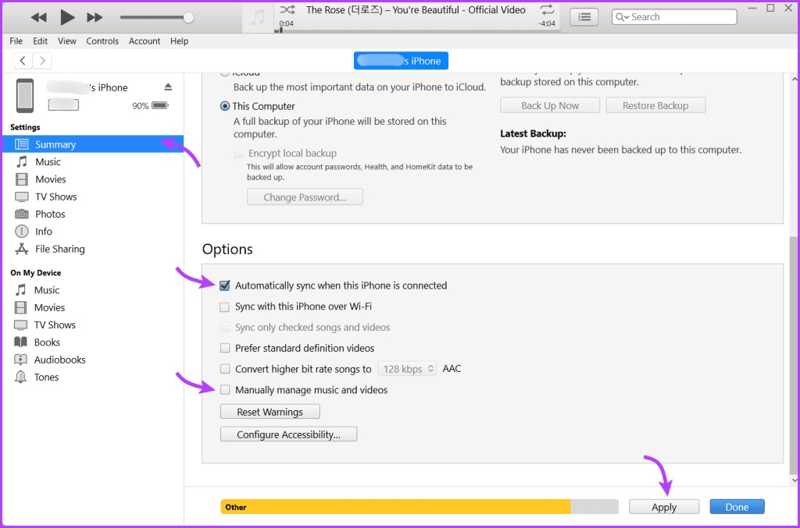
Шаг 3. Нажмите Номер телефона кнопку в левом верхнем углу после обнаружения вашего устройства.
Шаг 4. Перейдите на сайт Резюме Вкладка и выберите Ручное управление музыкой и видео под Варианты .
Шаг 5. Перейдите на сайт Музыка в разделе Настройки .
Шаг 6. Установите флажок рядом с Синхронизация музыки.
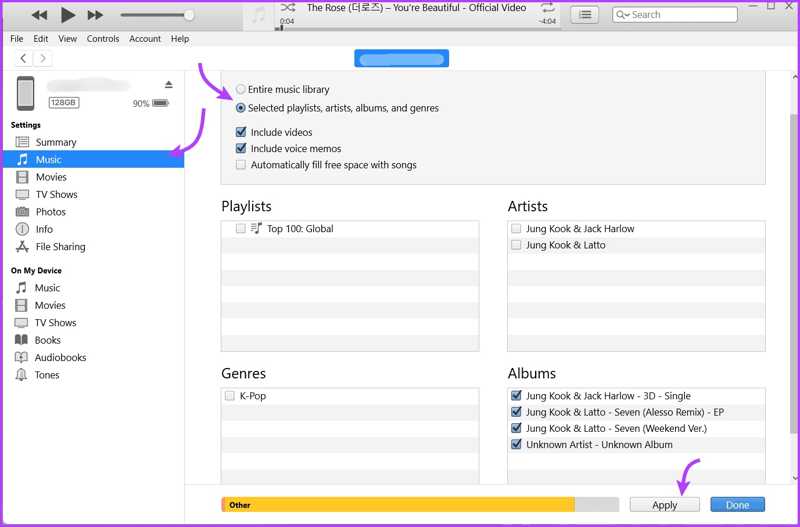
Шаг 7. Чтобы перенести всю музыкальную библиотеку, выберите Вся музыкальная библиотека, В противном случае выберите Избранные плейлисты, исполнители, альбомы и жанрыи выберите нужные песни.
Шаг 8. Нажмите Apple or Синхронизация кнопка для передачи музыки из iTunes на ваш iPhone.
Как перенести музыку из iTunes на iPhone по беспроводной сети
Шаг 1. Подключите iPhone к ПК с помощью совместимого кабеля.
Шаг 2. Запустите iTunes и нажмите кнопку Номер телефона .
Шаг 3. Перейдите на сайт Резюме вкладку и отметьте галочкой поле рядом с Синхронизация с этим iPhone через Wi-Fi.
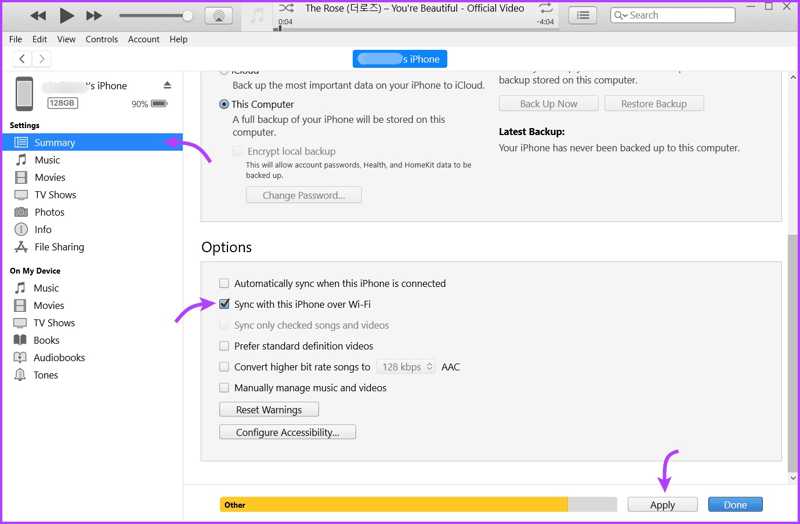
Шаг 4. Выберите Автоматическая синхронизация при подключении этого iPhone or Ручное управление музыкой и видео.
Шаг 5. Нажмите Применить кнопку и отсоедините свой iPhone.
Шаг 6. Затем, когда ваш компьютер и iPhone подключатся к одной и той же сети Wi-Fi, ваша музыкальная библиотека iTunes будет доступна автоматически.
Часть 3: Как перенести музыку из iTunes на iPhone без iTunes
Вы также можете делиться музыкой iTunes с iPhone по беспроводной сети через iCloud Drive или другие облачные сервисы. Этот способ не требует дополнительного программного или аппаратного обеспечения, но вам потребуется стабильное интернет-соединение.
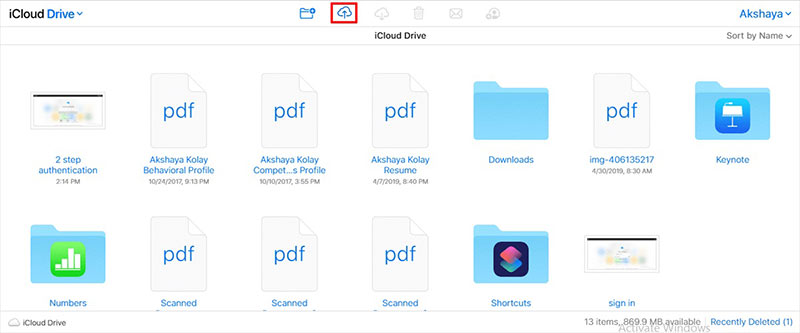
Шаг 1. Откройте сайт www.icloud.com в браузере и войдите в систему, используя свой Apple ID и пароль.
Шаг 2. Выберите ICloud Drive для входа на страницу iCloud Drive.
Шаг 3. Нажмите Загрузите нажмите кнопку, перейдите в музыкальную библиотеку iTunes и выберите нужные музыкальные файлы.
Шаг 4. Нажмите Откройте их в окне проводника, чтобы загрузить.
Шаг 5. Включите свой iPhone.
Шаг 6. Откройте приложение Файлы приложение, перейдите к Вставить вкладка и нажмите ICloud Drive.
Шаг 7. Найдите и загрузите музыкальные файлы на свой iPhone.
Часть 4: Как делиться музыкой между аккаунтами iTunes
Помимо передачи музыки на ваш iPhone, вы также можете поделиться купил музыку в iTunes с друзьями и семьёй. Если на целевых устройствах используются разные учётные записи Apple, вы можете использовать функцию «Поделиться медиатекой iTunes». Для одного и того же Apple ID доступна функция «Домашняя коллекция».
Как делиться музыкой между аккаунтами iTunes
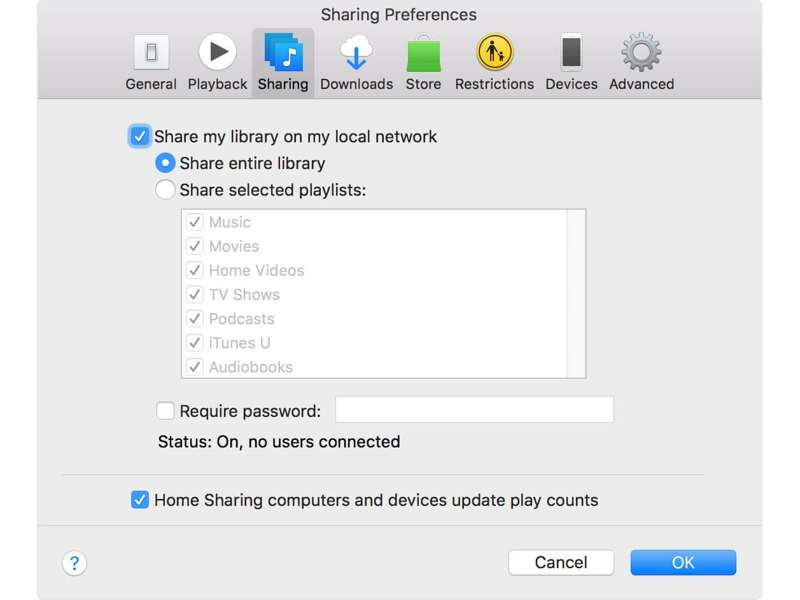
Шаг 1. Подключите компьютер и целевое устройство к локальной сети.
Шаг 2. Откройте iTunes, перейдите в Редактировать меню и выберите Настройки.
Шаг 3. Переключение на разделение вкладка и включить Поделиться моей библиотекой в моей локальной сети.
Шаг 4. Выберите Поделиться всей библиотекой or Поделиться выбранными плейлистами и выберите нужные плейлисты.
Шаг 5. Нажмите OK чтобы подтвердить это.
Как поделиться музыкой iTunes через Домашнюю коллекцию
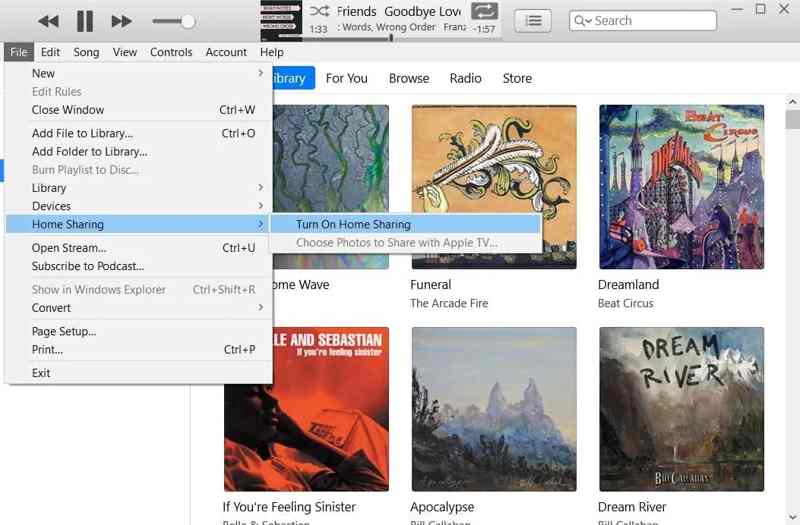
Шаг 1. Перейдите на сайт Меню учетной записи в строке меню iTunes.
Шаг 2. Войдите в систему, используя свой Apple ID и пароль.
Шаг 3. Введите Файл Меню, выберите Домашняя коллекцияи нажмите Включите Домашний доступ.
Шаг 4. При появлении запроса выберите санкционировать и нажмите OK.
Шаг 5. Войдите в систему, используя свои учетные данные Apple ID, выберите Включите Домашний доступи нажмите OK.
Шаг 6. После этого вы сможете получить доступ к общей музыкальной библиотеке iTunes на других устройствах, используя ту же учетную запись.
Заключение
В этом руководстве представлены пять методов перенести музыку из iTunes на iPhone или другие устройства в различных ситуациях. Вы можете выбрать подходящий способ в зависимости от ситуации и потребностей. Apeaksoft iPhone Transfer — лучший вариант для обычных пользователей.
Статьи по теме
Поскольку совместимые форматы для iTunes и проигрывателя Windows Media различны, вы можете найти два способа передачи музыки между iTunes и проигрывателем Windows Media.
iTunes не позволяет мне добавлять музыку на мой iPhone, что мне делать? Просто следуйте этой статье и получите реальные исправления 4, чтобы легко помещать песни на iPhone.
Что произойдет, если я удалю библиотеку iTunes? Можете ли вы удалить и переустановить iTunes без потери музыки? Выясните, удаляется ли музыка при удалении iTunes.
Если вы обнаружили, что iTunes не воспроизводит музыку или фильмы в Windows 11/10/8/7 или более ранних версиях, попробуйте наши решения, чтобы быстро это исправить.

